会声会影制作电影遮罩标题的方法教程
 岛市老八 发布于2020-05-08 阅读(1997)
岛市老八 发布于2020-05-08 阅读(1997)
扫一扫,手机访问
当我们编辑视频标题时候,单纯的字体标题难免有些无聊。而视频编辑软件会声会影可以轻松做出与众不同的电影遮罩标题效果。
接下来,我就运用最近大火的四字弟弟的电影《少年的你》作为案例,向大家介绍,会声会影如何做出双重曝光遮罩标题效果。
会声会影制作电影遮罩标题的操作步骤
一、拖入素材
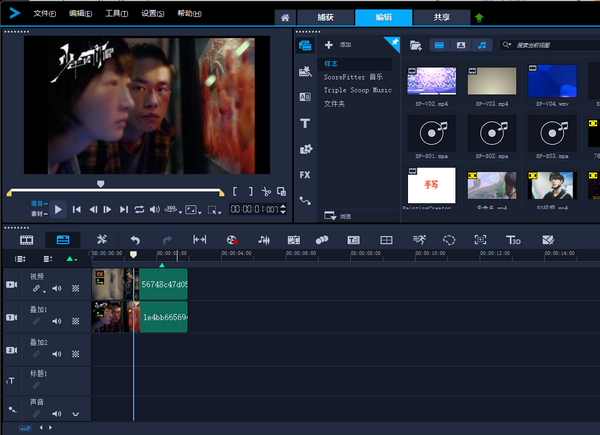
图1:添加素材
首先打开视频编辑软件会声会影,点击上方的“编辑”。我们将背景视频拖入到“视频轨道”,然后把想要当做文本图案的视频拖入到“叠加1”轨道里。
这里需要注意的是,两段视频一定要在明度、色相上都有明显区别,使文本在后期清晰可见。
二、使用遮罩创建器
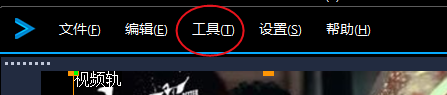
图 2:工具
选中“叠加1”里的视频,然后在上方菜单栏找到“工具”,选择“遮罩创建器”,出现如图三的对话框。
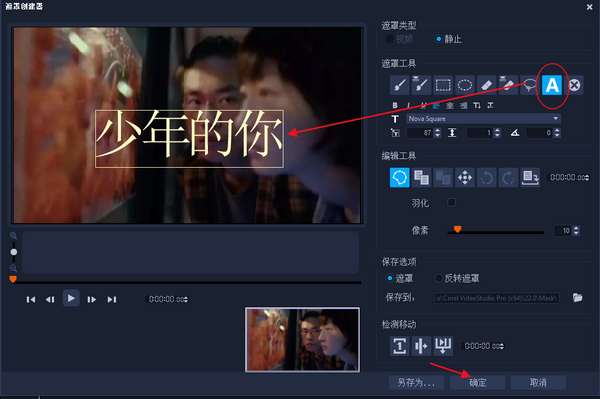
图 3:遮罩创建器对话框
我们在“遮罩工具”里选择“文本遮罩”,点击预览画面,输入标题文字,移动到画面合适的位置,调整字号、字体、颜色,最后点击“确定”即可。
最后效果如图四。这里使用的是电脑自带字体,大家可以去网上下载一些好看的字体,效果更好。
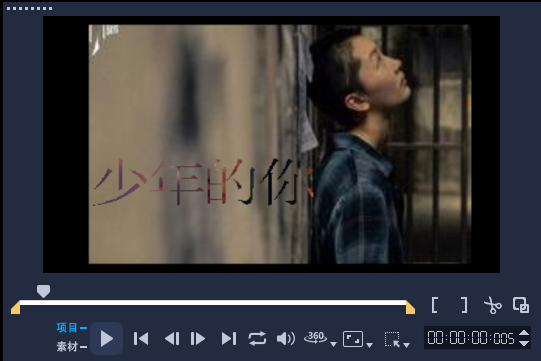
图 4:预览效果
三、完善效果
调整标题的时长方法:将鼠标放置在“叠加1”视频素材的结尾,往里拖动即可。若不清楚如何添加标题,可以参考:如何在覆叠轨中添加标题?
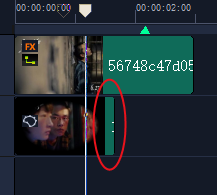
图 5:调整时长
调整标题淡出效果方法:在“叠加1”轨道的下方有三个小图标,最后一个是调整“轨透明度”,点击它出现如图六界面,调整关键帧,随着关键帧滑动直接向下拉动透明度的横线,即可使标题淡出。
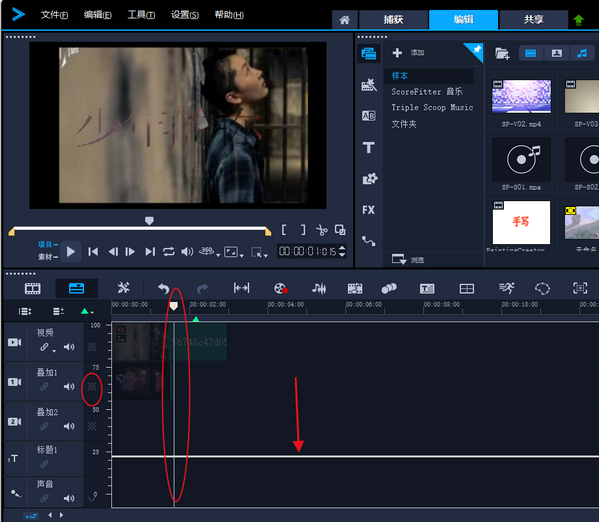
图 6:调整透明度
以上就是介绍的运用视频编辑软件会声会影制作双重曝光的遮罩标题效果,这其中运用到的“遮罩创建器”功能,还可以自定义很多遮罩工具,制作出更多意想不到丰富遮罩标题效果,等待广大用户去充分发挥它的功能,为自己的视频添加风采。
产品推荐
-
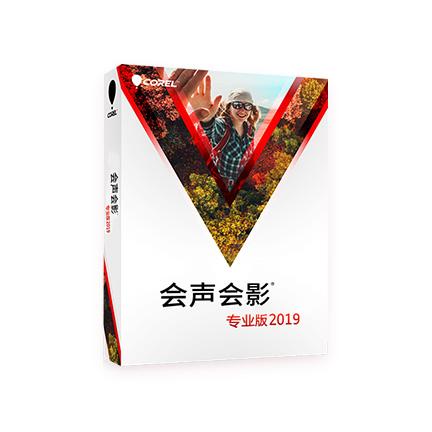
售后无忧
立即购买>- 会声会影 2019 简体中文【专业版 + Win + 盒装】
-
¥699.00
office旗舰店
-

售后无忧
立即购买>- 会声会影 2019 简体中文【专业版 + Win + 电子】
-
¥499.00
office旗舰店
-

售后无忧
立即购买>- 会声会影 2018 简体中文【专业版 + Win + 盒装】
-
¥599.00
office旗舰店
-
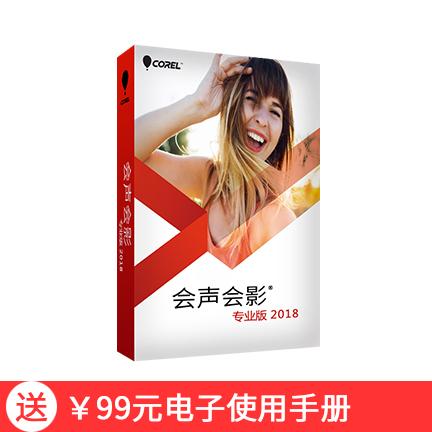
售后无忧
立即购买>- 会声会影 2018 简体中文【专业版 + Win + 电子】
-
¥449.00
office旗舰店
-
 正版软件
正版软件
- Linux系统中可以用来代替duf命令的工具有哪些?
- 有多种方法可以替代duf命令在Linux系统中,可以尝试使用其他命令来实现相同的功能。以下是一些常见的替代方法,并提供了相应的代码示例:通过结合df、grep和awk命令,可以方便地筛选出特定目录的磁盘使用情况。以当前目录为例,可以使用如下命令来查看磁盘使用情况:df-h.|grep-vFilesystem|awk‘{print“Total:”$2,”Used:”$3,”Available:”$4}’登录后复制
- 7分钟前 命令 实用 ncdu 0
-
 正版软件
正版软件
- Linux日志文件的分类及用途深入解析
- Linux日志文件类型及作用详解在Linux系统中,日志文件对于管理员和开发人员来说是非常重要的工具,它记录了系统的运行状态、行为及事件。通过分析日志文件,我们可以了解系统的运行情况,及时发现问题并进行排查。本文将详细介绍Linux系统中常见的日志文件类型及其作用,并提供具体的代码示例进行说明。1.系统日志(/var/log/messages)系统日志在Linux操作系统中扮演着关键的角色,它记录了系统运行状态、内核消息、系统启动和关闭等重要信息。系统管理员可以通过检查系统日志来监控系统的运行情况,诊断潜
- 22分钟前 Linux 日志 log 0
-
 正版软件
正版软件
- Linux平台数据加密工具EncryptPad的介绍
- Linux平台上的数据加密神器EncryptPad介绍在当前信息传输高度数字化的时代,数据安全变得尤为紧要。对于Linux系统用户而言,拥有一个强大且操作简便的数据加密工具至关重要。EncryptPad因其易用性备受关注,是众多加密工具中的佼佼者。本文将详细介绍Linux平台上的数据加密工具EncryptPad,并提供实用的代码示例。EncryptPad是什么?EncryptPad是一个开源的数据加密工具,旨在确保用户的隐私信息和文件安全。它以简单直观的方式为用户提供加密和解密文本文件的功能,并支持密码和
- 31分钟前 Linux 加密 0
-
 正版软件
正版软件
- Linux中ttyload工具的功能原理和实际应用
- Linuxttyload工具的原理及应用场景一、Linuxttyload工具简介ttyload是一个在Linux操作系统下用于监测终端负载情况的实用工具。借助ttyload,用户可以实时查看系统终端的负载情况,包括CPU使用率、内存占用情况以及系统的平均负载。二、ttyload工具的原理ttyload工具的实现原理是通过读取系统的/proc/loadavg文件来获取系统的负载情况。/proc/loadavg文件中包含了系统的平均负载值,这些值是系统在过去1分钟、5分钟、以及15分钟内的平均负载值。通过读取
- 41分钟前 工具 ttyload 负载 0
-
 正版软件
正版软件
- 使用Linux ttyload进行系统性能监测
- 标题:如何利用Linuxttyload监控系统性能?为了保证Linux系统的稳定运行并及时发现系统负载过高的情况,通常会使用性能监控工具。其中一款名为ttyload的工具可以通过终端显示系统当前的负载情况,具有一定的实用性。下面将详细介绍如何使用ttyload监控系统性能,并提供具体的代码示例。ttyload是一个简单却非常实用的工具,它能够直观地展示系统的平均负载情况。通过ttyload,用户可以清晰地了解当前系统的负载状况,及时发现潜在的系统瓶颈和问题。这种信息展示方式让用户能够更有效地进行系统优化和
- 1小时前 19:30 系统 Linux ttyload 0
最新发布
-
 1
1
- KeyShot支持的文件格式一览
- 1788天前
-
 2
2
- 优动漫PAINT试用版和完整版区别介绍
- 1828天前
-
 3
3
- CDR高版本转换为低版本
- 1973天前
-
 4
4
- 优动漫导入ps图层的方法教程
- 1827天前
-
 5
5
- ZBrush雕刻衣服以及调整方法教程
- 1823天前
-
 6
6
- 修改Xshell默认存储路径的方法教程
- 1839天前
-
 7
7
- Overture设置一个音轨两个声部的操作教程
- 1817天前
-
 8
8
- PhotoZoom Pro功能和系统要求简介
- 1993天前
-
 9
9
- CorelDRAW添加移动和关闭调色板操作方法
- 1866天前
相关推荐
热门关注
-
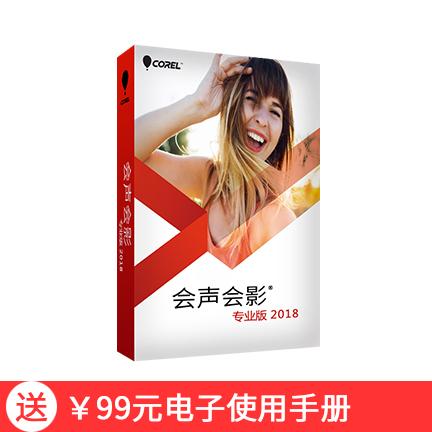
- 会声会影 2018 简体中文
- ¥449.00-¥998.00
-

- 会声会影 2018 简体中文
- ¥599.00-¥998.00
-

- 会声会影 2019 简体中文
- ¥499.00-¥998.00
-
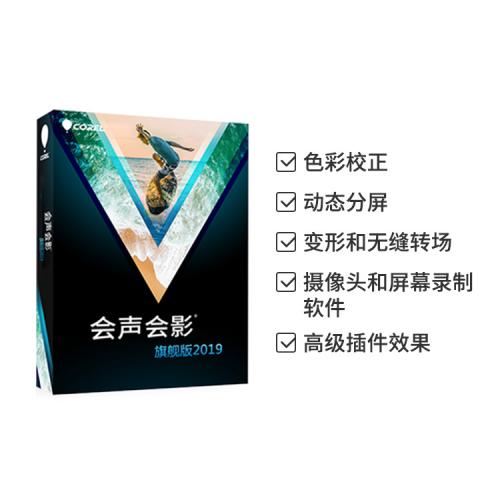
- 会声会影 2019 繁体中文
- ¥899.00-¥1298.00
-
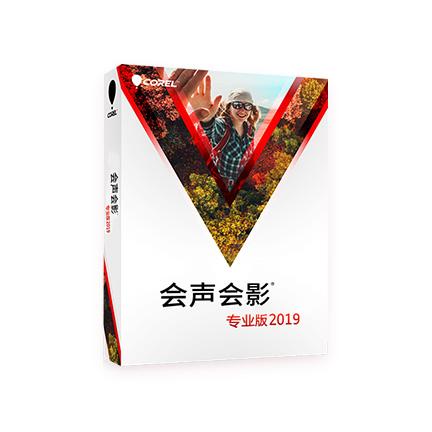
- 会声会影 2019 简体中文
- ¥699.00-¥1098.00